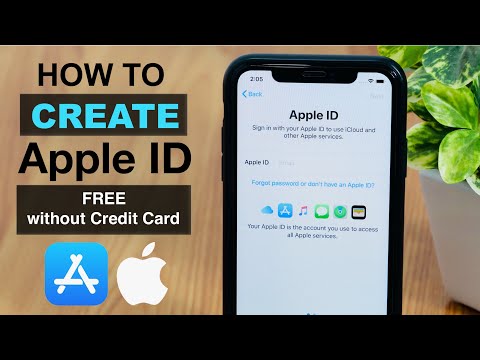Deze wikiHow leert je hoe je de contactgegevens (telefoonnummer, adres, enz.) van een persoon of een bedrijf als contact op je iPhone kunt opslaan.
Stappen
Methode 1 van 3: De app Contacten gebruiken

Stap 1. Open Contacten
Dit is een grijze app die het silhouet van een persoon en gekleurde tabbladen aan de rechterkant bevat.
U kunt ook de Telefoon-app openen en op. tikken Contacten onderaan het scherm.

Stap 2. Tik op +
Het staat in de rechterbovenhoek van het scherm.

Stap 3. Kies een referentienaam
Gebruik de velden "Voornaam", "Achternaam" en "Bedrijf" om de contactpersoon een betekenisvolle naam te geven die u later kunt oproepen.

Stap 4. Tik op telefoon toevoegen
Het staat onder het veld 'Bedrijf'. Als u dit doet, verschijnt er een tekstveld met het label "Telefoon".

Stap 5. Typ het telefoonnummer van de contactpersoon
Meestal typ je hier minimaal 10 cijfers.
- De uitzondering op deze regel is wanneer u een nummer toevoegt dat bij een dienst als Facebook of Venmo hoort, waarbij het telefoonnummer slechts vijf cijfers lang is.
- Als het nummer uit een ander land komt, voeg dan de bijbehorende landcode toe (bijv. "+1" voor de V. S. of "+44" voor het V. K.) voor het telefoonnummer.
- U kunt het type telefoon dat aan het nummer is gekoppeld ook wijzigen door te tikken op huis links van het veld Telefoon en tik vervolgens op een optie (bijv. Mobiel).

Stap 6. Voeg extra contactgegevens toe
Gebruik de gelabelde velden om andere contactgegevens toe te voegen, zoals e-mailadres, verjaardag, postadres en sociale media-accounts.

Stap 7. Tik op Gereed
Het staat in de rechterbovenhoek van het scherm. Nu heb je de informatie opgeslagen in de contacten van je iPhone.
Methode 2 van 3: Een contactpersoon toevoegen vanuit een sms-bericht

Stap 1. Open Berichten
Het is een groene app die een witte tekstballon bevat.

Stap 2. Tik op een gesprek
Selecteer er een met een persoon die je aan je contacten wilt toevoegen.
Als Berichten wordt geopend voor een gesprek, tik je op de link Terug (<) in de linkerbovenhoek om een lijst met al je gesprekken te zien

Stap 3. Tik op ⓘ
Het staat in de rechterbovenhoek van het scherm.

Stap 4. Tik op het telefoonnummer van de persoon
Je ziet het bovenaan het scherm.
Als er meerdere nummers zijn in het gesprek dat je hebt geopend, tik je op het nummer dat je aan je contacten wilt toevoegen

Stap 5. Tik op Nieuw contact maken
Deze optie bevindt zich bijna onder aan het scherm.

Stap 6. Kies een referentienaam
Gebruik de velden "Voornaam", "Achternaam" en "Bedrijf" om de contactpersoon een betekenisvolle naam te geven die u later kunt oproepen.

Stap 7. Voeg extra contactgegevens toe
Gebruik de gelabelde velden om andere contactgegevens toe te voegen, zoals e-mailadres, verjaardag, postadres en sociale media-accounts.

Stap 8. Tik op Gereed
Het staat in de rechterbovenhoek van het scherm. Nu heb je de informatie opgeslagen in de contacten van je iPhone.
Methode 3 van 3: Een contactpersoon toevoegen uit recente oproepen

Stap 1. Open telefoon
Het is een groene app met een wit telefoonpictogram.

Stap 2. Tik op Recent
Het staat onder aan het scherm en rechts van de Favorieten optie.

Stap 3. Tik op ⓘ rechts van een nummer dat je wilt opslaan
Als u dit doet, wordt een lijst met opties weergegeven die verband houden met het nummer.

Stap 4. Tik op Nieuw contact maken
Deze optie bevindt zich bijna onder aan het scherm.

Stap 5. Kies een referentienaam
Gebruik de velden "Voornaam", "Achternaam" en "Bedrijf" om de contactpersoon een betekenisvolle naam te geven die u later kunt oproepen.

Stap 6. Voeg extra contactgegevens toe
Gebruik de gelabelde velden om andere contactgegevens toe te voegen, zoals e-mailadres, verjaardag, postadres en sociale media-accounts.

Stap 7. Tik op Gereed
Het staat in de rechterbovenhoek van het scherm. Nu heb je de informatie opgeslagen in de contacten van je iPhone.